柔和单色调的照片调色教程
软件云 人气:0

一、先打开一张需要调色的素材照片,然后点击图层面板下方的“创建新的填充或调整图层”按钮,选择创建色相/饱和度调整图层,在全图状态下把饱和度设为-49,其它默认。
二、再接着选择创建一个可选颜色调整层,参数如下:
红色:-49、0、+7、-41
黄色:0、0、0、-23
三、再次创建一个色相/饱和度调整层,这次要把明度设为-49。
四、在这一步当中,我们依然要创建可选颜色调整层,参数如下:
黄色:0、0、0、-26
白色:0、0、+46、0
中性色:0、0、-6、0
五、下面还是要创建一个可选颜色调整层,并把该层的不透明度设为37%左右。
红色:0、0、0、-48
黑色:0、0、-47、+5
六、新建一个图层,再执行CTRL+ALT+SHIFT+E盖印可见图层,再在该层上面对图层进行降噪和锐化。
七、接着再建一个透明图层,在这个图层上面对图像添加上暗角效果。
八、再添加一个曲线调整层,再在该层的蒙版上添加一个心形选区,以便提亮图像。
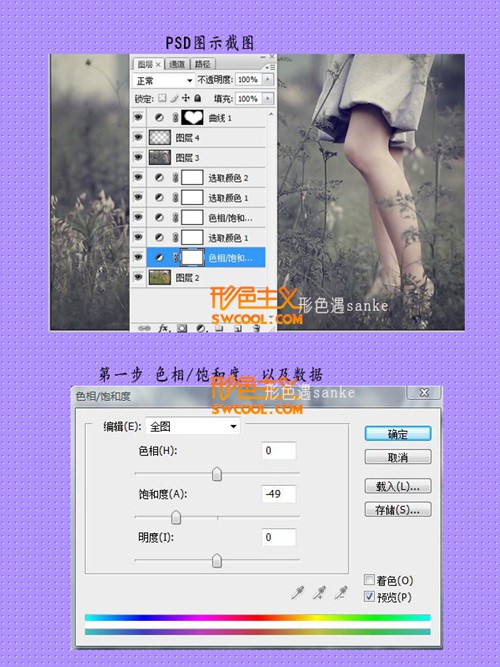
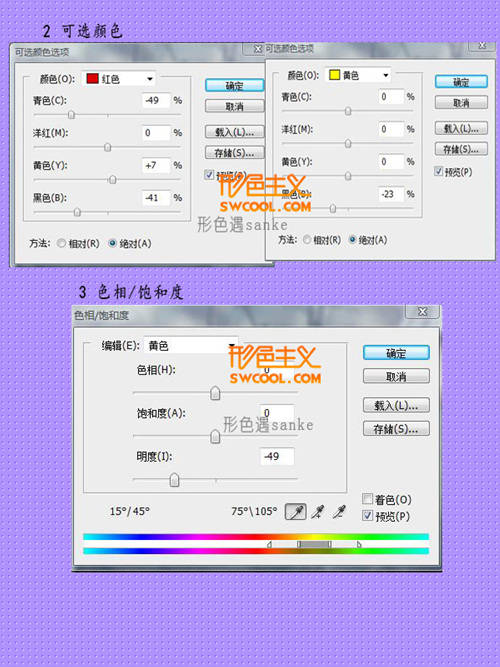
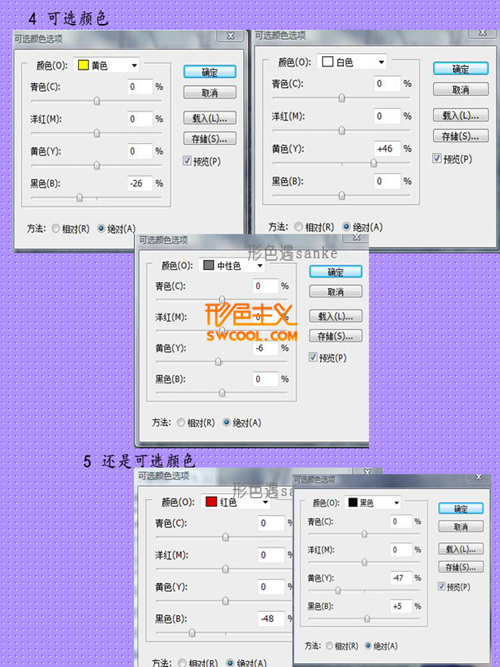
加载全部内容